Почему не загружается видео в igtv через компьютер
Обновлено: 03.07.2024

Почему не загружается видео в IGTV в Инстаграмме и как быть? Найдем ответ на вопрос вместе – рассмотрим основные причины возникновения проблемы и разберем варианты решения.
Нет интернета
Одна из распространенных ошибок загрузки видео в IGTV – отсутствие подключения к сети. Настоятельно рекомендуем проверить соединение с интернетом в первую очередь – это решит массу проблем и избавит от необходимости проверять кучу других параметров.
- Проверьте, открывается ли другое приложение/ веб-страница;
- Попробуйте войти в авиарежим на несколько секунд;
- Убедитесь, что оплатили услуги интернет-подключения и не исчерпали остатки трафика по пакетам;
- Переключитесь с мобильной сети на беспроводную или наоборот;
- Обратитесь в службу поддержки мобильного оператора/ провайдера.

Иногда видео в IGTV не выкладывается по техническим причинам, которые от пользователя не зависят – интернет пропадает из-за особенностей застройки, плохих погодных условий или общей перегруженности сети. В таком случае остается ждать!
Отсутствие обновления
Вторая причина, из-за которой не получается загрузить видео в IGTV – отсутствие обновления. Вы помните, что ставить свежие версии приложений рекомендуется своевременно? Это поможет защититься от багов и критических неполадок, даст доступ к новейшим опциям! Только последняя версия программы работает стабильно, факт.
Что можно сделать, если ролик не добавляется и не загружается в Инстаграм?
- Откройте предустановленный на устройстве магазин приложений Гугл Плей Маркет или Эп Стор;
- Перейдите к разделу с установленными программами или впишите название соцсети в поисковую строку;
- Если напротив иконки Инстаграма есть кнопка «Обновить», нажмите на нее;
- Дождитесь инсталляции свежей версии и повторите попытку.
Аналогичным образом действуйте, если пользуетесь не Инстаграмом, а отдельным приложением. Вот и ответ на вопрос, почему не публикуется видео в IGTV!
Несоответствие требованиям
Невозможно обойти вниманием правила Инстаграма, которые нужно соблюдать при публикации контента – в социальной сети установлены определенные ограничения. Вам придется ими руководствоваться – иначе ролик будет невозможно опубликовать, никак не загрузить!
Видео IGTV не загружается в Инстаграмм, если вы отходите от таких параметров:
- Минимальная длительность – минута ;
- Максимальная продолжительность ролика, загружаемого со смартфона, составляет 15 минут ;
- Максимальная длина видеофайла, загружаемого с компьютера, составляет 60 минут ;
- Формат видео только МР4 ;
- Соотношение сторон для вертикальных роликов – 9:16 , а для горизонтальных – 16:9 ;
- Минимальное разрешение – 720 пикселей ;
- Минимальная частота кадров – 30 кадров в секунду ;
- Максимальный размер ролика (длительностью до 10 минут) составляет 650 МБ ;
- Максимальный вес видеофайла (длительностью до 60 минут) – 3,6 ГБ .
Дали ответ на вопрос, почему не работает кнопка «Загрузить» в IGTV в Инстаграме! Следуйте правилам, вовремя обновляйтесь и следите за качеством подключения к интернету – тогда результат вас непременно порадует.
Здесь полезные инструкции:

p, blockquote 1,0,0,0,0 -->
Причины, почему не публикуется видео в IGTV
Самыми распространенными причинами неполадок являются:
- Интернет-соединение. Самая распространенная причина неполадок. Возможно, скорость интернета настолько мала, что приложение не может выложить публикацию в интернет. Или на стороне провайдера произошла авария и ваша привычная скорость снизилась до минимума. Для выявления причин стоит попробовать подключиться к другой сети, например переключиться с WI-FI на мобильный интернет или наоборот.

- Версия приложения. Вторая причина почему не загружается видео в IGTV Instagram – использование старой версии приложения. Обычно Инстаграм сам оповещает об этом. Поэтому, если не получается выгрузить публикацию, то необходимо проверить наличие обновлений. Для телефонов на Android это можно сделать на странице приложения в Google Play, а для устройств Apple – в AppStore.
- Загружаемый файл не соответствует требованиям. Для загрузки ролик должен соответствовать требованиям приложения. Они перечислены на официальном сайте Инстаграм в разделе «Помощь»: файл должен быть в формате MP4, длительность должна быть не менее 1 минуты и не более 15 минут (для видеофайлов, загружаемых с компьютера, длительность может быть до 1 часа), частота кадров должна быть не менее 30 кадров/с, а качество – 720р.

- Неполадки на стороне сервиса. И такое тоже случается. Инстаграм по всему миру насчитывает более 1 миллиарда пользователей. Неудивительно, что в его работе случаются сбои. Обычно они оперативно устраняются разработчиками.

p, blockquote 5,0,1,0,0 -->
Почему не удается загрузить видео длительностью 59 минут?
У многих пользователей возникает вопрос: почему не получается выложить видеофайлы длительностью 59 минут? Действительно IGTV позволяет загружать файлы длительностью до 1 часа. Но такая опция доступна только для компьютерной версии. Мобильное приложение пока позволяет загружать файлы длиной не более 15 минут. Исключением являются верифицированные профили – аккаунты с галочкой.
p, blockquote 6,0,0,0,0 -->

p, blockquote 7,0,0,0,0 -->
Разработчики обещают добавить полный функционал и в мобильную версию. Но точных сроков пока не обозначено. Возможно, функционал будет введен постепенно, чтобы не допускать перегрузки серверов.
p, blockquote 8,0,0,0,0 -->
Почему не удается воспроизвести видео в IGTV?
У многих пользователей возникают проблемы с воспроизведением уже загруженных видеороликов. Причиной такой ситуации может быть следующее:
- Проблемы с интернетом. Время от времени у всех провайдеров возникают проблемы с соединением. Чтобы убедиться в этом следует проверить работу интернета на других сайтах. Если все в порядке, то, возможно, дело в неполадках самого приложения.
- В случае отсутствия соединения только в Инстаграм следует просто немного подождать. Как правило, все неисправности оперативно устраняются. Стоит попробовать запустить приложение снова через 1-2 часа.

- Если же с интернетом и работой сервиса все хорошо, то стоит обновиться до последней версии. Важно, чтобы она было установлено из официальных источников, таких как AppStore и Google Play.
- Если интернет работает нормально, а версия самая актуальная, но файлы все равно не воспроизводятся, почистите кэш в приложения, сделать это можно в настройках телефоне. Или просто удалите и установите софт заново.
Инстаграм не видит видео в галерее при загрузке в раздел IGTV?
Случается и так, что IGTV не видит видео в галерее смартфона. Здесь тоже может быть несколько причин. Вот самые распространенные:
- Файл не соответствует требованиям. Возможно, сервис не распознает видеоролик, потому что он не соответствует требованиям по качеству. Привести его к нужному формату и разрешению можно с помощью программ-конвертеров. Некоторые из них можно установить на компьютер, а некоторые предоставляют такую возможность онлайн, достаточно лишь загрузить публикацию на сайт и получить готовый файл через несколько минут.
- Неподходящий формат. Некоторые телефоны записывают видеоролики в другом формате. Как правило, это характерно для старых моделей. В этом случае также необходимо изменить формат файла с помощью конвертеров. В качестве примера можно привести довольно популярную утилиту «Any Video Converter». Она бесплатна и представлена как на компьютерах, так и в формате мобильного приложения.
Пропал значок IGTV, что делать?
Не так давно пользователи заметили, что с главного экрана пропал значок. Сначала они предположили, что сервис закрыли, но разработчики успокоили блогеров. На самом деле значок пропал лишь потому, что Facebook решил полностью перенести свой видеохостинг в отдельное приложение, отделив его от обычных Инстаграм постов.
p, blockquote 12,0,0,0,0 -->
Теперь, чтобы смотреть видео в формате IGTV необходимо установить отдельную программу, в которой доступны все видеоролики, а также все инструменты для их публикации.

Позднее Инстаграм начал предлагать и иной способ общения – видеоролики, с которыми у сообщества неожиданно начали возникать проблемы. Записи не загружались, тормозили и выдавали всевозможные ошибки, заканчивающиеся неконтролируемыми вылетами из приложения инстаграм. И ключевая проблема даже не в ошибках, а в растерянности разработчиков – никто не мог прямолинейно ответить, в чем дело, и как избежать ошибок. А потому спасать ситуацию пришлось участникам сообщества. Народные умельцы составили целый список советов и инструкций!
Почему не загружается видео в Инстаграме, основные причины
Если систематизировать весь набор неполадок, то ситуацию можно описать всего несколькими предложениями.

Почему в Инстаграм не загружается видео?
- Слабый или нестабильный уровень интернет-сигнала; низкая скорость соединения (2G или GPRS).
- Неактуальная версия операционной системы; используется нестандартная сборка от независимых разработчиков, которая находится в стадии бета-тестирования (лучший тому пример – MIUI).
- Используется стандартная «Галерея» или же наоборот – применяются сторонние «помощники», которые только мешают.
- Мобильный клиент Инстаграм давно не обновлялся.
- Загружаемый видеоролик редкого, странного и не удобоваримого формата, который не воспринимается социальной сетью, нужна обработка видео.
Способы преодоления проблемы
Отталкиваться удобнее всего от списка выше:
- Поменять тариф, найти бесплатную Wi-Fi точку с неплохим коннектом (проверить скорость можно на сайте SpeedTest).
- Обновить программное обеспечение, перейти с версий «Бета» на нечто стандартное и проверенное.
- Перепробовать разные способы загрузки – стандартными и экспериментальными методами.
- Обновить клиент. , к примеру, MP4.
Причин, почему не работает, не так уж и много, а решение всегда лежит на «поверхности».
Низкая скорость интернет соединения
Видео в Инстаграм частенько не загружается из-за слабого, нестабильного и часто прерывающегося интернет-соединения. Проблема решается двумя способами. Найти бесплатную Wi-Fi-точку в каком-нибудь кафе или ресторане (даже столик заказывать не придется, главное – подойти поближе к зданию!). Если попытка загрузить происходит в «пути», то разрывы возможны при смене текущего «покрытия и антенны», к которым пытается присоединиться смартфон. А потому лучше на время остановиться и отречься от попыток загружать «на лету». И еще – потенциально загрузить ролик нельзя при скорости 2G (до 20 Кбит/c), рассчитывать стоит лишь на 3G и 4G LTE (соответствующий значок всегда доступен в системном трее операционной системы). Альтернативный способ узнать текущую скорость – обратиться к сервису SpeedTest. Если итоговый показатель ниже, чем 1 Мбит/c, то поделиться новостями с друзьями, скорее всего, не получится даже при сильном желании.

Устаревшая версия прошивки
Мобильный клиент социальной сети Instagram непривередлив к установленным на смартфонах и планшетах операционным системам. Главное – не переходить совсем уж безумную грань и пытаться запустить приложение на iOS младше 7.0, на Android, который предшествует версии 2.2, и приложение на Windows Phone 8.0 и раньше (впрочем, встроенные магазины вроде
App Store, Google Play и Microsoft Store и не позволят ничего загрузить на неподходящих версиях). Но иногда в борьбе за «работоспособность» не стоит отметать даже мнимые варианты. И, во-первых, обновиться на последние версии операционных систем (нужные кнопки для загрузки всегда спрятаны в разделах «Настройки», «Основные» и «Обновление ПО» или же в меню «Об устройстве»). А во-вторых, отказаться от нестабильных сборок, основанных на Android, но еще находящихся в стадии тестировании. Вроде MIUI или LineageOS. Список таких экспериментальных прошивок необычайно обширен, а потому и проблемы бывают разные, которые разработчики Инстаграм отследить не способны.
Стандартная галерея
Устаревшая версия Instagram

Инстаграм не поддерживает текущую версию ОС
Мобильный клиент Instagram официально работает лишь на трех операционных системах:
Если перечисленные данные расходятся с реальностью или смартфон и планшет работает на Symbian или Bada, то не стоит даже и пытаться – тут ни ролики не будут загружаться, ни даже приложение не запустится. Единственный вариант обойти подобное ограничение – купить новую технику, тут уж без каких-либо вариантов.
Сбой в работе приложения
Неподдерживаемый формат видео
FLV, WEBM – новые расширения медиа-контента еще не до конца поддерживаются социальной сетью, а потому не стоит лишний раз рисковать – лучше конвертировать любое содержимое в MP4. Процедура займет каких-то несколько минут, а результат позволит поделиться новым контентом с друзьями и близкими.
Сбой в работе смартфона
Если ни один из перечисленных выше вариантов так и не смог решить проблему, то остается последний способ добраться до истины – сбросить настройки «до заводских». На каждой операционной системе подобная функция спрятана непосредственно в «Настройках», в разделе «Основные», пункт «Сброс». Перед процедурой стоит в обязательном порядке создать резервную копию всего контента, доступного на внутренней или внешней памяти, иначе сброс очистит все и до основания.

При этом вам не надо снимать картинку на уровне Нетфликса, а можно выкладывать обычные влоги. Инвесторы YouTube дружно нахмурились.
Телевизор смотрят всё меньше и меньше, и возможно Инстаграм видео IGTV хотят стать заменой вашей плазме на стене. Прямо в Инстаграм у нас есть возможность добавить длинные видео. Ещё один инструмент для продвижения в Инстаграм и увеличения охватов!
Даже сервисы накрутки уже предлагают просмотры видео IGTV.
Видео IGTV также можно лайкать и комментировать, у них есть статистика (если сделать бизнес-аккаунт или аккаунт автора). А в описание можно добавить кликабельную ссылку на внешний сайт.
В любом аккаунте Инстаграм (независимо от количества подписчиков) в Сторис можно добавить ссылку на видео IGTV. А в ленту можно выложить предпросмотр со ссылкой на полное видео IGTV.
Размер, формат и продолжительность видео для загрузки в IGTV
В IGTV можно выложить не любое видео, оно должно подходить по формату.
Размеры и формат видео IGTV
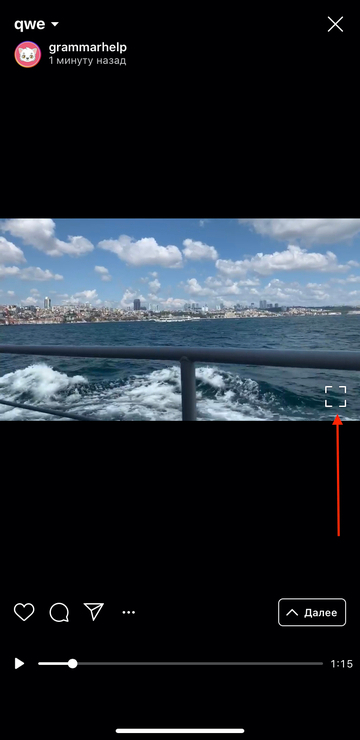

Размер видео IGTV:
- 9:16 вертикальные видео
- 16:9 горизонтальные видео
- 1-10 мин.: 650МБ максимум
- 10-60 мин.: 3,6ГБ максимум
Формат файла: .mp4
Продолжительность видео IGTV:
Как загрузить и выложить видео IGTV в Инстаграм
Загрузить видео от 60 секунд в IGTV можно тремя способами:
Как добавить видео IGTV в Инстаграм с телефона
В самом Инстаграм на телефоне, без загрузки дополнительных приложений можно добавить видео IGTV.
Первый способ загрузки IGTV с телефона
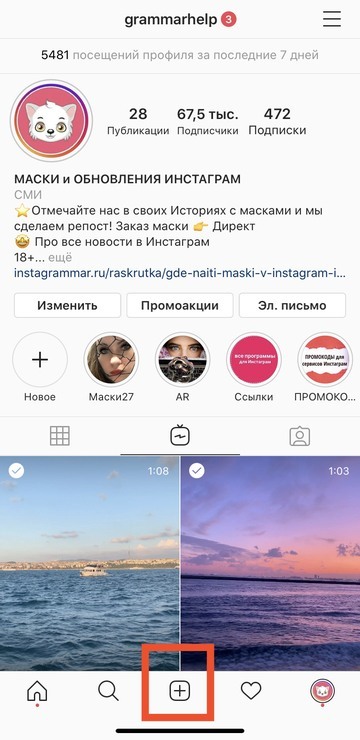
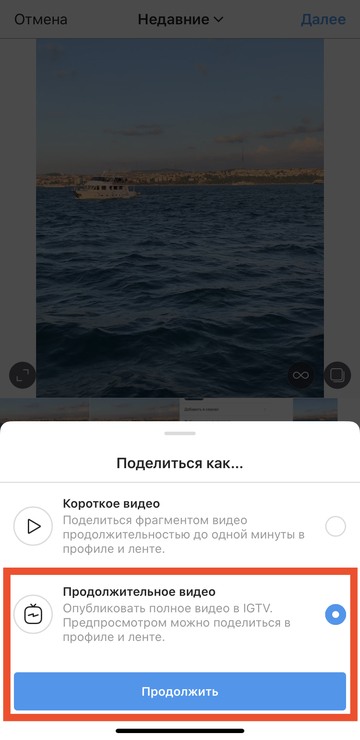
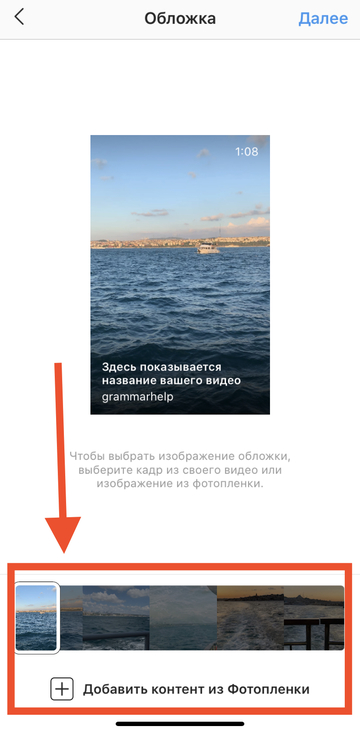
Пишете название и описание для видео. В описание можно добавить активную ссылку на внешний сайт.
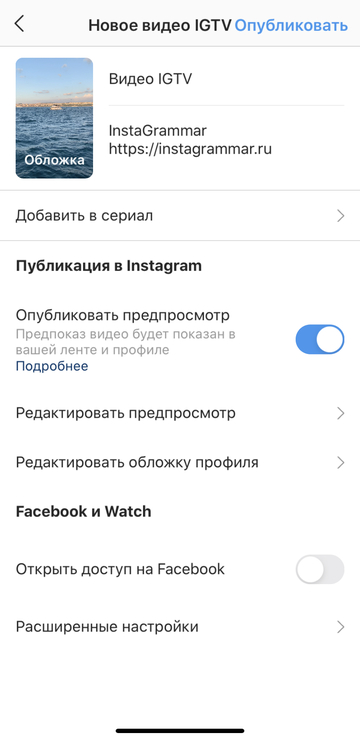
В расширенных настройках также можно подключить автоматически создаваемые субтитры.
Второй способ загрузки IGTV с телефона

Посмотреть загруженные видео IGTV можно в аккаунте Инстаграм.
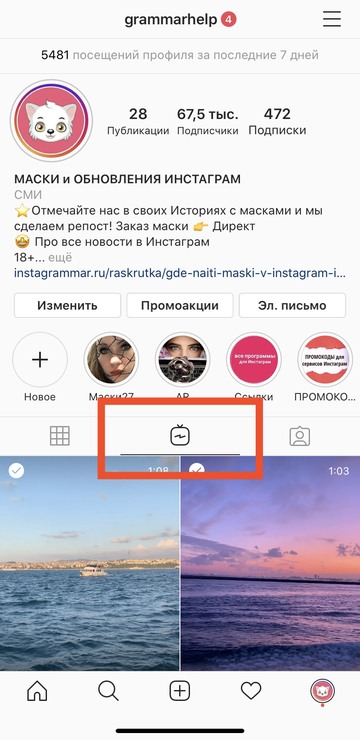
Как добавить ссылку на видео IGTV в Истории?


При просмотре этой Сторис подписчики смогут смахнуть вверх и перейти на видео IGTV, ссылку на которое вы прикрепили.
Как выложить видео в приложении IGTV в Инстаграм
Это приложение советуем скачать, если вы часто смотрите и выкладываете видео IGTV.
Чтобы загрузить видео в приложении IGTV нажмите плюс справа наверху, разрешите доступ к своим фото и видео.
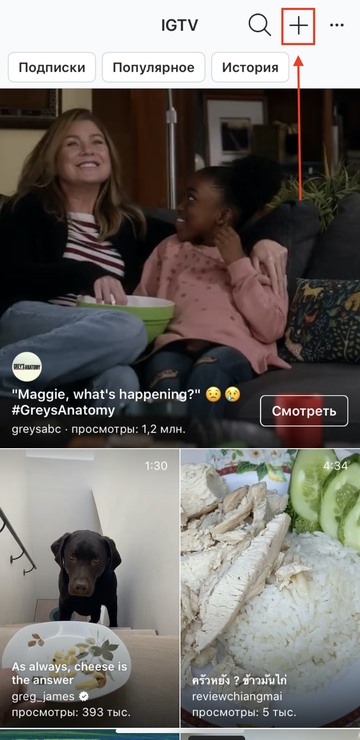
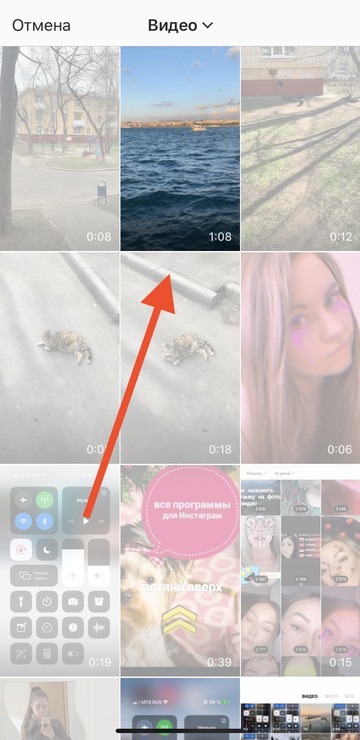
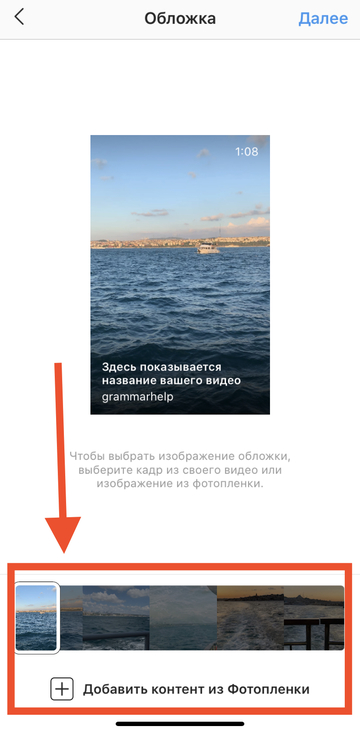
Пишете название и описание для видео. В описание можно добавить активную ссылку на внешний сайт.
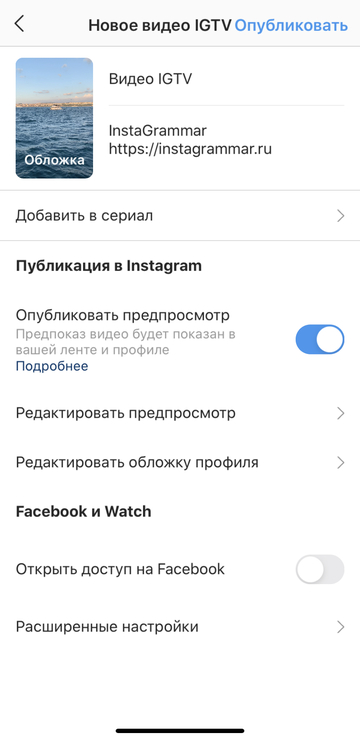
После загрузки предспросмотр видео IGTV можно выложить в Сторис.
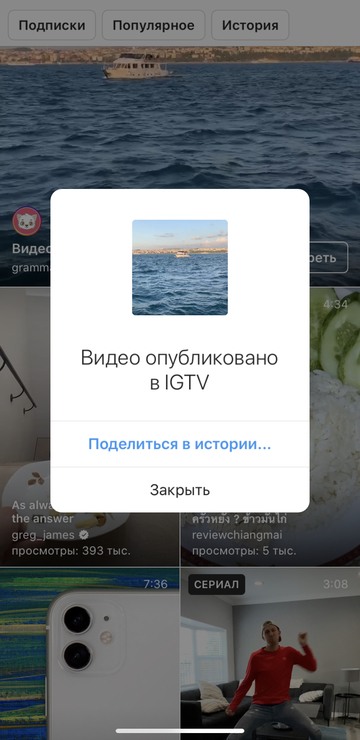
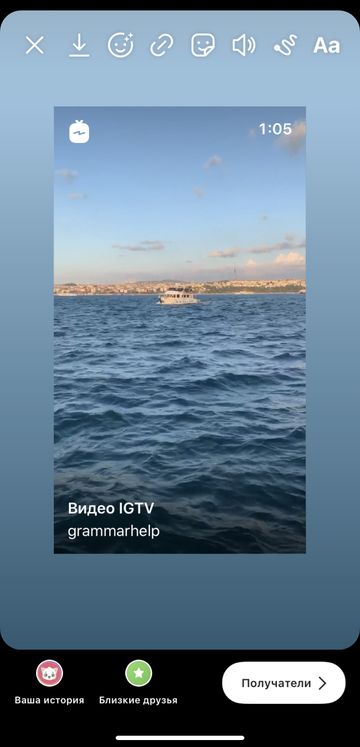
Посмотреть загруженные видео IGTV можно в аккаунте Инстаграм.
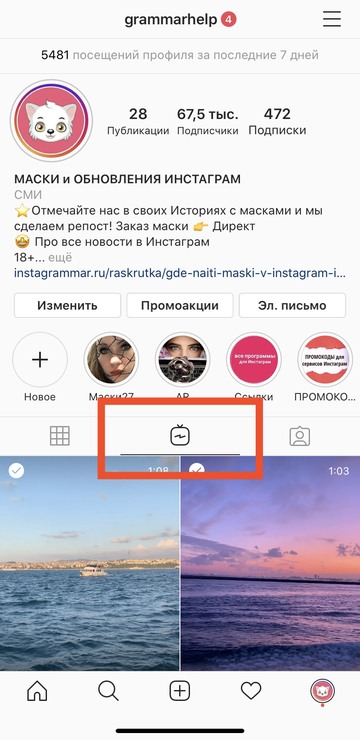
Как загрузить и посмотреть IGTV в Инстаграм на компьютере
Посмотреть и загрузить в свой аккаунт видео IGTV можно и с компьютера.
Статистика IGTV в Инстаграм
Чтобы посмотреть статистику IGTV:

Если нажать три точки внизу экрана, то можно удалить видео, копировать ссылку на него, изменить название и описание, отметить бизнес-партнера (спонсора видео, например) или посмотреть Статистику.


Уведомления о лайках и комментариях к видео будут у вас там же, где все остальные уведомления.
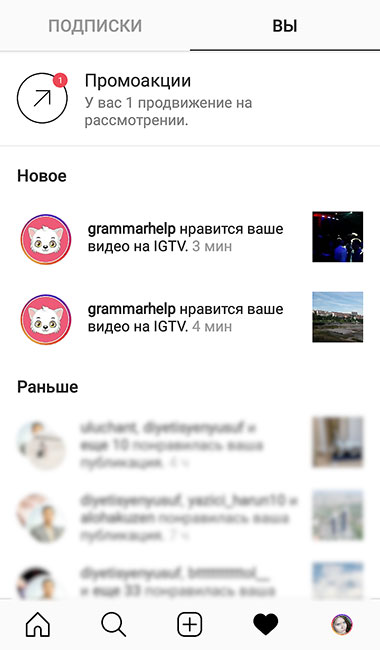
Инстаграм уже планирует монетизировать видео IGTV. 55% дохода от рекламы будут получать авторы видео. Так Инстаграм хочет стимулировать авторов добавлять больше видео IGTV и стимулировать развитие этого формата.

Независимо от версии Instagram, в большинстве случаев проблемы с воспроизведением видеозаписей имеют причины, исходящие со стороны администрации социальной сети или интернет-провайдера. В первую очередь, представленные далее методы следует рассматривать в качестве средств диагностики, а не устранения.
Способ 1: Проверка статуса серверов
Довольно большое количество проблем Инстаграма, связанных с разными функциями, вызвано неполадками на серверной стороне соцсети. В такой ситуации можно разве что посетить специальный ресурс в интернете с целью просмотра статуса работы веб-сайта и мобильного приложения.

Если на указанной странице отображается подпись «Нет сбоя» и график «Последние 24 часа» более или менее ровный, можете сразу переходить к другим решениям. В противном случае подождите некоторое время до восстановления работоспособности, попутно изучая комментарии других пользователей на рассматриваемом сайте, или обратитесь в службу поддержки.
Способ 2: Увеличение скорости интернета
Для стабильного воспроизведения видеозаписей в Инстаграме, равно как и загрузки, скорость интернет-соединения должна быть выше средних требований социальной сети. По этой причине первым делом произведите замер скорости, используя соответствующие средства, рассмотренные в другой инструкции на сайте.

При показателях свыше 10 мб/сек следует переходить к другим решениям, так как этой скорости обычно достаточно для загрузки видео в HD-качестве независимо от платформы. Однако, если результаты тестирования ниже указанного значения, лучше всего изменить настройки интернета и в крайнем случае провайдера, а также принять меры, описанные отдельно.
Способ 3: Проверка видеозаписи
Иногда бывает такое, что какое-либо действия со стороны автора, будь то удаление публикации или изменение параметров приватности, вносятся прямо во время просмотра медиаконтента. В таком случае воспроизведение видео будет ограничено в определенный момент без видимых на то причин.

В качестве решения следует обновить страницу и удостовериться в доступности нужной видеозаписи. При этом даже если проблема заключается не в изменении параметров публикации, данное действие, так или иначе, принесет пользу.
Вариант 2: Приложение
При работе официального мобильного клиента Instagram могут возникать и другие проблемы, чаще всего связанные с использованием устаревшей версии ПО или повреждением данных о работе. Внимание следует уделить в равной степени каждому представленному решению независимо от операционной системы, чтобы наверняка исключить наличие каких бы то ни было неисправностей.
Способ 1: Обновление приложения
Если вы не используете автоматическое обновление приложений, самой очевидной причиной проблем с воспроизведением видео является устаревшая версия клиента. Чтобы исключить данную неисправность, проще всего будет посетить официальную страницу Instagram в магазине приложений и при наличии кнопки «Обновить» выполнить установку свежей версии.

Способ 2: Удаление данных о работе
Причина некорректного воспроизведения видеозаписей в Instagram вполне может быть связана с повреждением данных о работе приложения. Чтобы избавиться от проблемы, следует произвести очистку кэша рассматриваемого приложения через внутренние настройки мобильного устройства, о чем было рассказано в другой статье.

Если вы пользуетесь iPhone или очистка данных о работе не приносит нужных результатов, рекомендуем произвести полное удаление и повторную установку клиента. Также не будет лишним очистить устройство от нежелательных файлов между указанными этапами и произвести перезагрузку по завершении.
Способ 3: Очистка свободного места
На мобильных устройствах, как правило, сильно ограничено внутреннее хранилище, что нередко приводит к неправильной работе приложений или некоторых функций. Так как видео в Instagram во время воспроизведения кэшируются, причиной неисправностей вполне может быть нехватка памяти.

В рамках решения необходимо очистить устройство от лишних файлов, чтобы в запасе всегда было несколько гигабайт. Также на некоторых смартфонах способна помочь установка внешней карты памяти и правильная настройка.
Способ 4: Просмотр видео в IGTV
Если вы испытываете проблемы с просмотром видео IGTV, в качестве временного решения, особенно если неполадки наблюдаются на стороне Instagram, можете воспользоваться отдельным клиентом. Это будет актуально лишь для определенного вида контента, тогда как записи, например, в историях воспроизвести не получится.

Вариант 3: Веб-сайт
На веб-сайте Instagram проблемы с воспроизведением видео возникают по совершенно иным причинам, отличным от таковых на телефоне, и связаны по большей части с компьютером или браузером. Конечно, не стоит при этом забывать про общие неполадки, так как скорость интернета и отсутствие неисправностей на серверной стороне играют большую роль в любом случае.
Способ 1: Обновление браузера
Первым делом следует обновить браузер до последней актуальной версии с помощью стандартного средства или путем загрузки файла установки с официального сайта. Выполнив данную задачу по представленной ниже инструкции, следует проверить работоспособность видео и, если что-то не работает, переходить к следующему решению.

Отдельно отметим, что в настоящий момент времени приложение Instagram для Windows 10 является не более чем альтернативой веб-сайту. По этой причине неполадки и способы решения будут полностью идентичны.
Способ 2: Удаление кэша
Большое количество данных о работе может значительно ухудшать производительность браузера, что, в том числе, приводит к проблемам с воспроизведением роликов на разных сайтах. Для устранения неисправности следует произвести очистку любым удобным способом как через внутренние настройки, так и при помощи стороннего софта.

Способ 3: Отключение стороннего ПО
Некоторые браузерные расширения могут препятствовать правильной работе видеоплеера на веб-сайте Инстаграма, что по большей части относится к блокировщикам рекламы. Попробуйте открыть настройки дополнений и выполнить отключение или удаление ПО, связанного с рассматриваемым ресурсом.

Способ 4: Проверка драйверов
Большую роль при воспроизведении видео на компьютере, включая публикации из Instagram, оказывает видеодрайвер. Поэтому следует проверить соответствующее ПО и по возможности обновить его до актуальной версии, как это описано в отдельной инструкции.

Важно понимать, что такое решение будет актуальным только при возникновении аналогичных проблем на всех сайтах. Если видео не воспроизводится только в Instagram, обратитесь к первому разделу статьи или в службу поддержки.
Обращение в службу поддержки
В крайнем случае вы всегда можете составить обращение в техподдержку Instagram, подробно описав ситуацию, но только после выполнения представленных выше рекомендаций. Следует воздержаться от данного решения, если при проверке статуса работы наблюдаются сбои, так как это будет пустой тратой времени.


Отблагодарите автора, поделитесь статьей в социальных сетях.

Читайте также:

